videoleap解锁专业版解锁专业版本的功能,免费使用功能,用户可以畅享所有功能,videoleap解锁专业版的编辑功能主要以视频为主,但是功能和图片编辑类似,选择新建项目导入即可,有需要的快来下载吧!
官方说明
videoleap为你提供下载体验,此版本已为你解锁专业版,所有付费内容全部免费畅享,全新的破解版本等你来享,在这里你将感受到专属于你的视频剪辑新体验,对视频剪辑有需求的你千万不要错过!
软件特色
专业剪辑 一用即会:
精确到帧、高效修剪,支持画面分割、混剪、音频调节等多种剪辑操作变速倒放编辑分割拷贝删除
电影级滤镜 效果非凡:
即使是手机拍摄的视频,也可以通过滤镜,达到媲美电影的惊艳效果
Videoleap教程
对于初次接触这款Videoleap软件的朋友来说,Videoleap到底该怎么用?一起来简单的了解一下吧!
1、新建项目
Videoleap的界面和大部分的图片编辑软件都是类似的,我们可以直接在主页上新建项目,或者点击左上的项目列表,编辑已经创建的项目。
2、 添加素材
新建项目后,我们就可以在编辑状态的主页面按加号来从手机内添加素材到项目。图里也介绍下主界面的一些基本功能。
3、点击添加素材的加号后,系统会显示你手机内的相册,你也可以点击左下角的相机胶卷来选择你手机内不同的相册,比如照片,视频,实况照片等。
你可以一次性的选择多张照片或者视频一起添加进项目。通过右上角的设置按钮,你可以进行如下的设置
1.默认导入后每张照片的持续时间,这对于你制作视频相册很重要,默认是3秒,可以设置0.5s-15s
2.默认的不同照片和视频间的转场过渡,你可以在编辑页面自己插入转场,或者在这里选择随机也可能有有想不到的效果。
3.把实时照片作为视频,打开这个开关,就会把live photo作为视频来导入。
你也可以选择Videoleap内置的在线素材库的素材,提供了视频和照片,其中gettyimages的素材需要高级版才能使用,而pixabay的素材免费。
Videoleap自己也提供了少量视频素材,并没有提供照片。
在最右的已购Tab,如果你是高级会员,你会看见你已经购买并下载的素材。
4、基础编辑视频
1.调整拆分长度
2.填加字幕
3.多层混合
4.添加音乐
5.基础转场过渡
6.导出
在我们添加完素材后,在主界面会有时间轴展现,这是视频处理中最重要的元素。预览也是很重要的功能,能让我们随时来回查看编辑的效果,来做出调整。
而现有素材右方的加号按钮能让你不断添加新素材进行衔接。
底部工具栏的各个功能,等实际应用中再做讲解。
5、调整视频长度
接下来我们来做一个最基本的操作,对视频的长度进行调整。
当你选中任意层的时候,系统会高亮当前层,底部菜单栏也会根据选中层的属性,显示不同的工具栏。
在开始剪切分割视频前,我们先来熟悉一个操作,通过两个手指在界面上向外或者向内滑动对视频进行时间轴的缩放,这也是视频剪辑比较重要的操作,我们可以精确的控制到我们需要的时间轴精度来对视频进行操作。
Videoleap支持到半帧的分割,对于一些需要精确时间点的操作就显得尤为重要了。
我们滑动当前选中的视频层,将指针移动到2秒的位置,点击视频开头的左箭头区域,滑动致当前指针的位置,会有震动反馈告诉你和指针重合了。这样我们就隐藏了视频开头的2秒。你可以通过反向的操作将隐藏的部分恢复。
如果我们需要对视频片尾进行调整,我们也可以用相同的操作。同样,通过拉伸的操作进行隐藏视频是可逆的。
如果我们需要对视频中间进行裁剪怎么办呢?我们就需要应用拆分工具。移动到你所希望裁剪的地方,点击拆分,视频就被切割成2个独立的素材了。
如果我们想移除原视频素材2秒-3秒的片段,我们再在3秒处点击拆分,这样2秒到3秒就变成了一个独立的片段,在底部的工具栏滑动到最右,点击删除,这样就能在原视频里删除2-3秒这段了。
当然拆分工具不止能删除我们不需要的片段,更多的是帮助我们将视频分段,来方便分段进行不同的操作。
6、填加字幕
字幕是视频中比较重要的元素之一,Videoleap有个比较致命的缺点就是对中文字体支持等于0,但是其本身功能丰富却让人难以割舍,虽然我们可以通过曲线救国将我们需要的中文字幕通过图片素材的方式添加,不过还是颇为不便的。(就这点还想卖448?做梦!)中文均只能用手机默认的字体展现。
我们在主工具栏点击文本工具,就可以添加一层字幕的导轨。双击字幕层就可以输入我们想要的文字。颜色和字体样式,都是基本操作。但是不支持屏幕取色。
你也可以将字幕缩放拖拉致你需要出现的时间和长短。你可以通过反复添加字幕,或是将字幕拆分(和拆分视频一样),亦或者点击复制按钮,来得到多个字幕,按需拖动在时间轴的不同位置。
7、多层混合
支持多层混合也是我喜欢Videoleap的一大原因,虽然在免费版本只支持2个图层(字幕不算),但是一般都够用啦。你可以通过如下2个方式添加一个新图层。
添加一张图片作为新图层,然后点击转换菜单,选填充,让新图层全屏。
继续选择混合菜单,然后选取叠加,这样两张图就叠加在一起了。
8、添加音乐
Videoleap虽然说支持apple music,但是我并没有在本地添加成功过,而且很多apple music的歌曲也都有版权保护,并不能被其他应用调用。
Videoleap自带了一些音效,不过可选择的范围也比较小。
软件功能
1、专业视频编辑器
- 时间轴:直观流畅的编辑界面,逐帧精确缩放,精确修剪影片
- 文字:选择各种字体,使用表情符号,阴影,颜色和不透明度
- 转场:通过电影转场创作具有专业效果的视频
- 宽高比:针对最受欢迎的社交媒体比例优化您的视频
- 滤镜:使用可调节滤镜编辑专属视频
- 音乐:为您的视频添加音轨或声音效果
2、剪辑编辑
- 修剪和剪切视频:为精确编辑而开发的专业工具
- 拼接视频:分割视频并优化分享您的故事
- 组合剪辑:将视频合并为令人惊叹的影片
3、视频拼贴和叠加
- 画中画:将视频组合在一起创作双重曝光和引人注目抖音视频
- 拼贴:将图片添加到影片中并编辑火爆视频。
- 叠加选项:使用不透明度和混合等工具自定义图层。
- 混合模式:混合视频以尝试强大的混合模式,如彩色刻录,乘法,屏幕,柔光,强光等等。
- 相片MV:选择图片并选择音轨以创作相片MV
4、保存并分享
- 自定义视频分辨率:以720p或1080p高清画质导出视频
- 将视频直接保存到您设备的图库中
- 一键分享到微信,微博,朋友圈,QQ空间,抖音,快手等。
5、新功能即将到来
- 色度抠图:在编辑剪辑时组合两个视频或更改背景
- 动画文本:用于创作令人惊叹的视频介绍的简单快速工具
- 关键帧动画:为任何物体添加动作,为生活带来趣味!
- 视频调整:控制亮度,对比度,饱和度,色调并提高视频质量
- 蒙版:轻松混合和组合视频
- 安卓版
- PC版
- IOS版



 Meitu(美图秀秀安卓版)v11.7.0官方正式版拍照摄影立即下载
Meitu(美图秀秀安卓版)v11.7.0官方正式版拍照摄影立即下载 腾讯相册管家最新版v5.1.12拍照摄影立即下载
腾讯相册管家最新版v5.1.12拍照摄影立即下载 轻颜相机最新版app免费版v10.4.1安卓版拍照摄影立即下载
轻颜相机最新版app免费版v10.4.1安卓版拍照摄影立即下载 美颜相机2024最新版v12.3.00拍照摄影立即下载
美颜相机2024最新版v12.3.00拍照摄影立即下载 SNOW自拍相机安卓版v10.5.1 安卓拍照摄影立即下载
SNOW自拍相机安卓版v10.5.1 安卓拍照摄影立即下载 天天P图v7.2.0.4.363官方版拍照摄影立即下载
天天P图v7.2.0.4.363官方版拍照摄影立即下载 天天爱消除2024最新版v2.39.0.0Build32
天天爱消除2024最新版v2.39.0.0Build32
 sky光遇北觅全物品解锁版v0.29.0(319554)最新版
sky光遇北觅全物品解锁版v0.29.0(319554)最新版
 和平精英腾讯手游v1.31.10最新版
和平精英腾讯手游v1.31.10最新版
 光环助手官方正版手机版v5.40.2最新版
光环助手官方正版手机版v5.40.2最新版
 天天酷跑v1.0.127.0安卓版
天天酷跑v1.0.127.0安卓版
 原神手游v5.5.0_31400259_31451966最新版
原神手游v5.5.0_31400259_31451966最新版
 小红书app2024最新版v8.80.0安卓版
小红书app2024最新版v8.80.0安卓版
 国家医保服务平台app安卓版v1.3.18 官方最新版
国家医保服务平台app安卓版v1.3.18 官方最新版
 手机京东appv15.1.15安卓版
手机京东appv15.1.15安卓版
 MOMO陌陌2022最新版本V9.16.7官方版
MOMO陌陌2022最新版本V9.16.7官方版
 UC浏览器安卓版v17.5.6.1387官方最新版
UC浏览器安卓版v17.5.6.1387官方最新版
 拼多多app2025最新版v7.55.0安卓版
拼多多app2025最新版v7.55.0安卓版




 亲亲漫画官方客户端最新版v1.2手机版立即下载
亲亲漫画官方客户端最新版v1.2手机版立即下载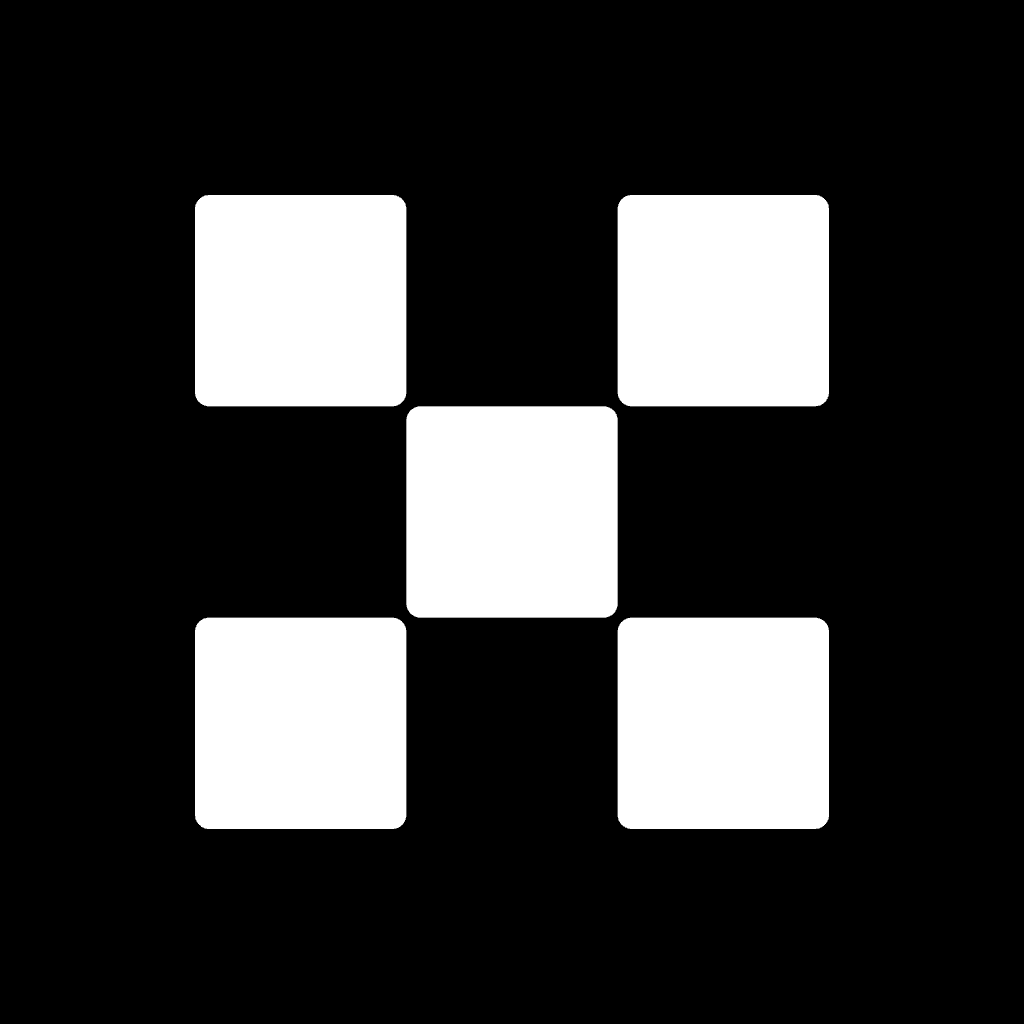 比特币中国交易平台app手机版立即下载
比特币中国交易平台app手机版立即下载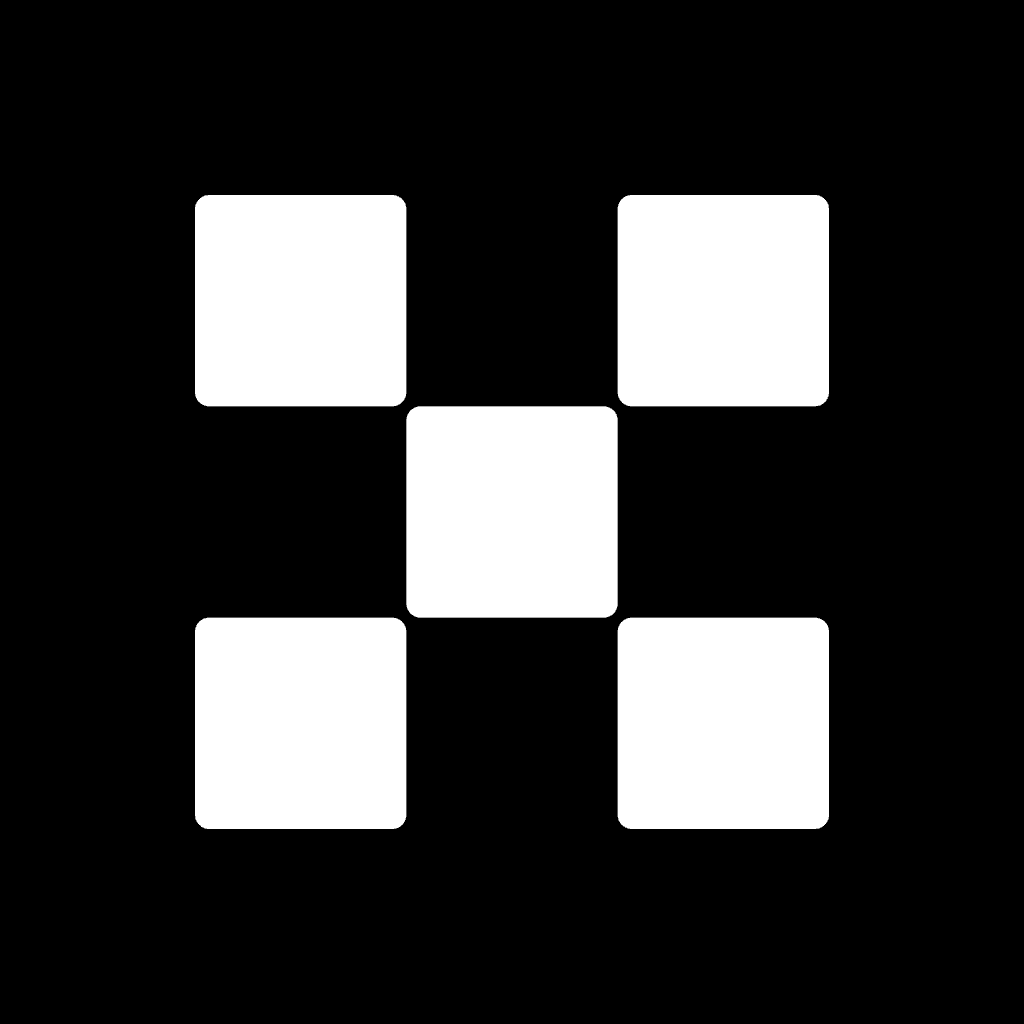 欧意usdt钱包app官方版V6.117.0立即下载
欧意usdt钱包app官方版V6.117.0立即下载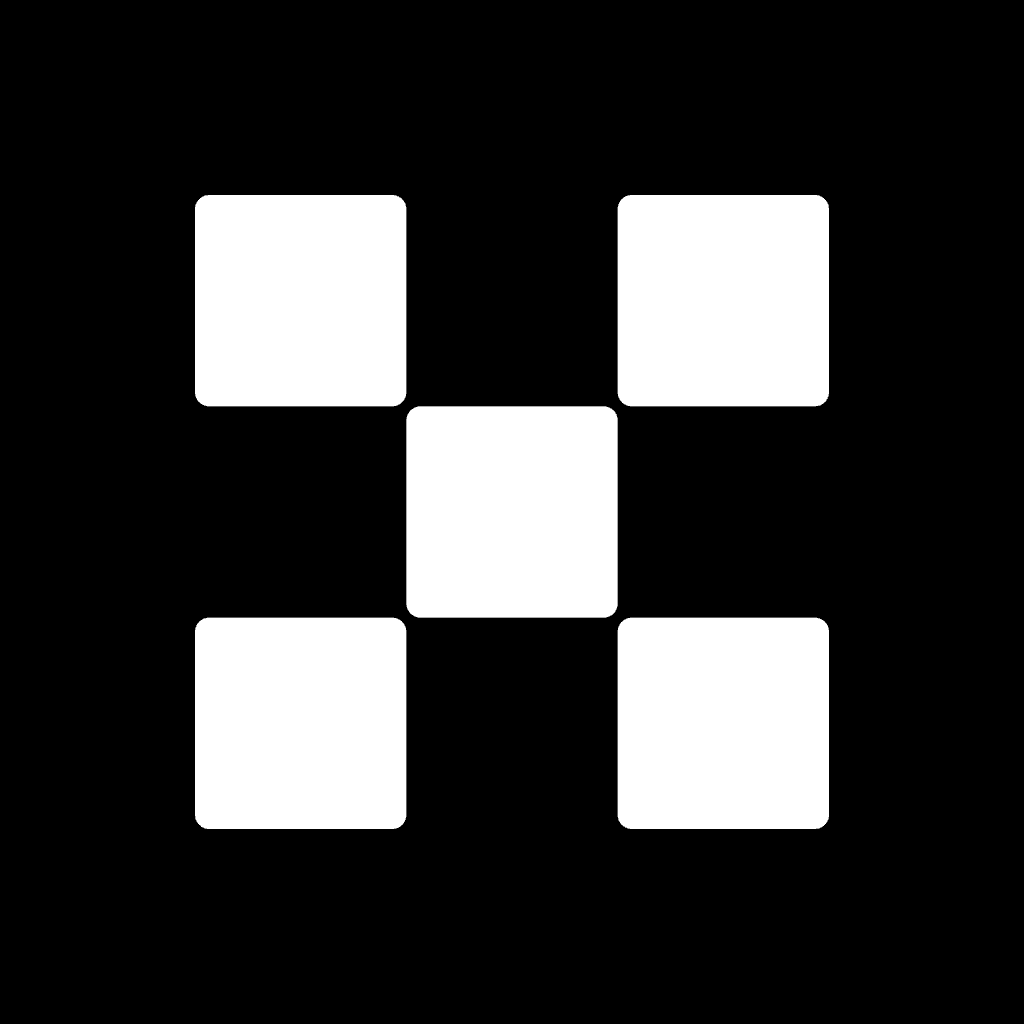 比特国际数字资产交易所appv6.117.0立即下载
比特国际数字资产交易所appv6.117.0立即下载 欧意app官方下载最新版本2025v6.117.0安卓版立即下载
欧意app官方下载最新版本2025v6.117.0安卓版立即下载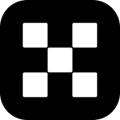 欧易交易所(OKEx)app安卓版v6.117.0最新版立即下载
欧易交易所(OKEx)app安卓版v6.117.0最新版立即下载 鲸鱼搜索app安卓免费版v1.0手机版立即下载
鲸鱼搜索app安卓免费版v1.0手机版立即下载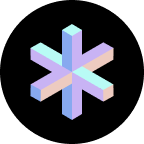 Snapseek免费版v1.2.2安卓版立即下载
Snapseek免费版v1.2.2安卓版立即下载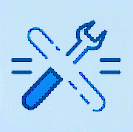 北慕工具箱app官方安卓版v1.1最新版立即下载
北慕工具箱app官方安卓版v1.1最新版立即下载 老谭酸菜apk官方最新版v2.5.8安卓版立即下载
老谭酸菜apk官方最新版v2.5.8安卓版立即下载 STOVE游戏平台2025最新版v3.1.10手机版立即下载
STOVE游戏平台2025最新版v3.1.10手机版立即下载 南风软件库最新版v1.0.0安卓版立即下载
南风软件库最新版v1.0.0安卓版立即下载 倾城软件库官方正版免费版v1.0最新版立即下载
倾城软件库官方正版免费版v1.0最新版立即下载 火爆看看app手机最新版1.0.49红包版立即下载
火爆看看app手机最新版1.0.49红包版立即下载 和映剧场app官方版1.0.7手机版立即下载
和映剧场app官方版1.0.7手机版立即下载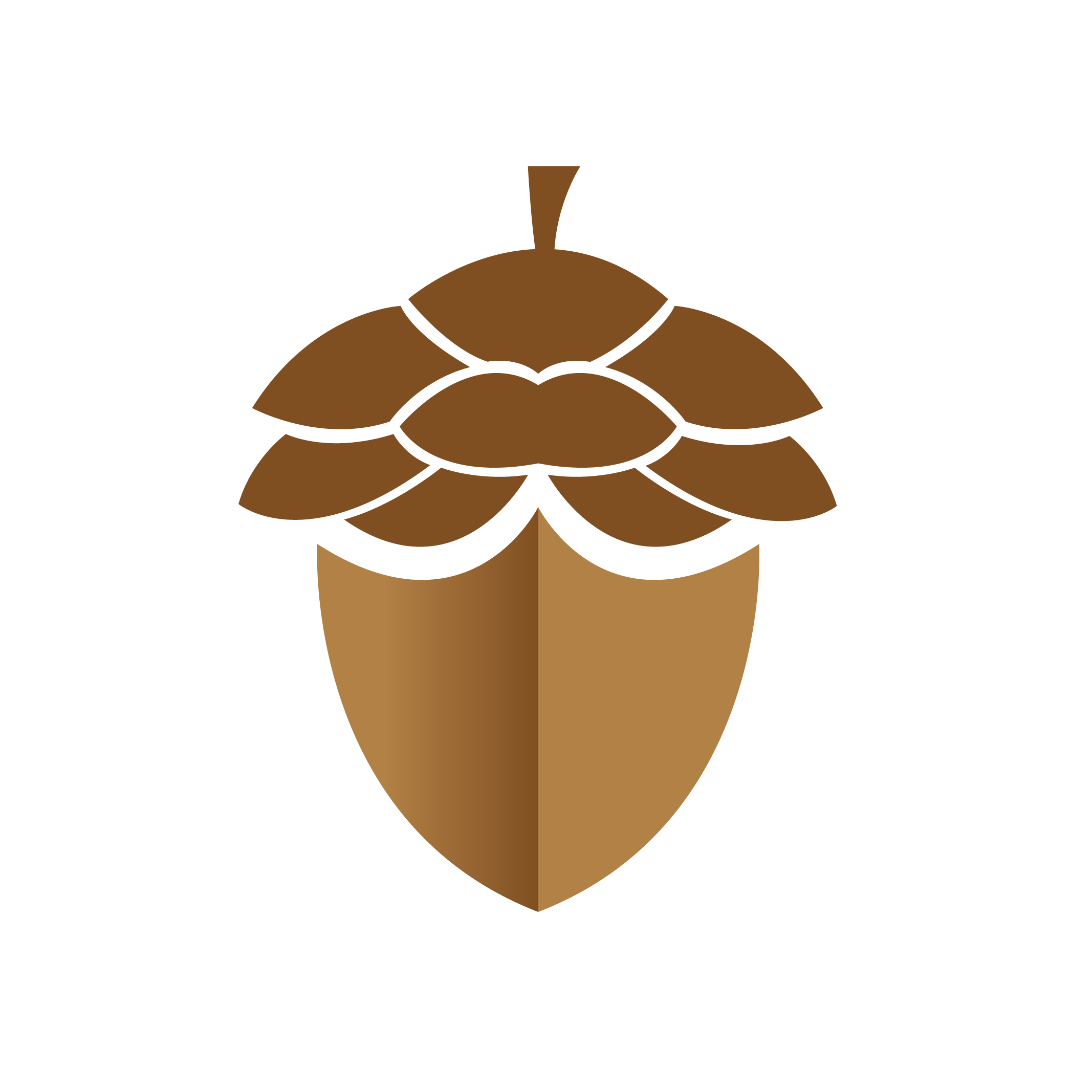 橡子浏览器app官方手机版v1.0.1安卓版立即下载
橡子浏览器app官方手机版v1.0.1安卓版立即下载 平安健康app2024官方版9.9.0立即下载
平安健康app2024官方版9.9.0立即下载 爱妃影视投屏电视版v1.6最新版立即下载
爱妃影视投屏电视版v1.6最新版立即下载 Videoleap安卓版下载官方正版
Videoleap安卓版下载官方正版 VideoleapPro免费版
VideoleapPro免费版 Videoleap小兔子app
Videoleap小兔子app vn视频剪辑app
vn视频剪辑app nv剪辑软件最新版本(NodeVideo)
nv剪辑软件最新版本(NodeVideo) 金舟音频剪辑转换app功能解锁版
金舟音频剪辑转换app功能解锁版 近拍约拍平台
近拍约拍平台 玩美化妆相机软件
玩美化妆相机软件 画世界pro软件合集
画世界pro软件合集 91app下载安装无限看2025最新版
立即下载
拍照摄影
91app下载安装无限看2025最新版
立即下载
拍照摄影
 snapchat相机安卓版
立即下载
拍照摄影
snapchat相机安卓版
立即下载
拍照摄影
 剪映永久会员免费版
立即下载
拍照摄影
剪映永久会员免费版
立即下载
拍照摄影
 timecut2024官方最新版
立即下载
拍照摄影
timecut2024官方最新版
立即下载
拍照摄影
 pxvr软件安装包
立即下载
拍照摄影
pxvr软件安装包
立即下载
拍照摄影
 谷歌相机三星适配版本
立即下载
拍照摄影
谷歌相机三星适配版本
立即下载
拍照摄影
 nv剪辑专业版下载安卓最新版
立即下载
拍照摄影
nv剪辑专业版下载安卓最新版
立即下载
拍照摄影
 DeepNude的2.0安卓版
立即下载
拍照摄影
DeepNude的2.0安卓版
立即下载
拍照摄影
 Blurrr官方2024最新版
立即下载
拍照摄影
Blurrr官方2024最新版
立即下载
拍照摄影
 谷歌相机魅族专版
立即下载
拍照摄影
谷歌相机魅族专版
立即下载
拍照摄影
热门评论
最新评论